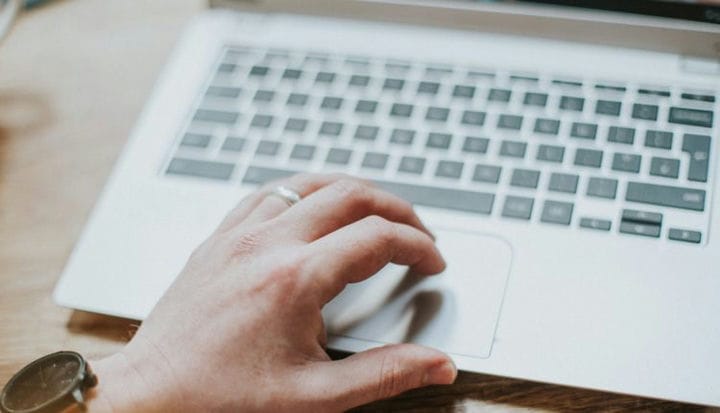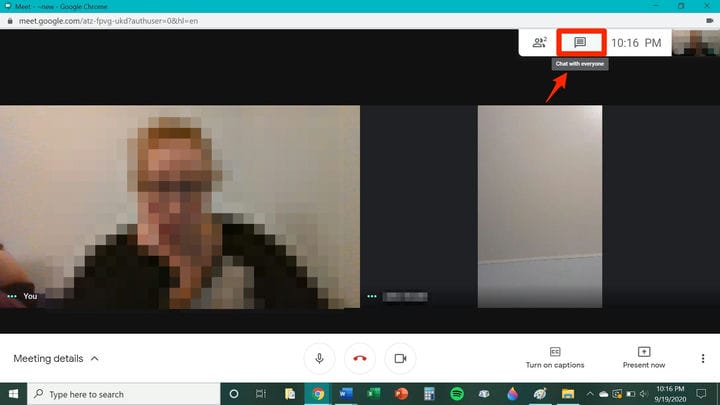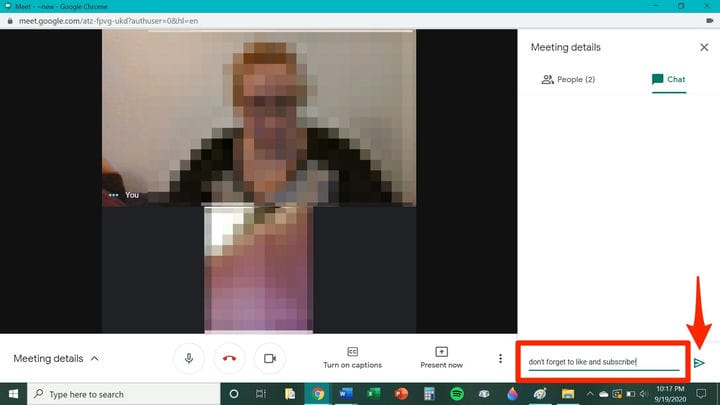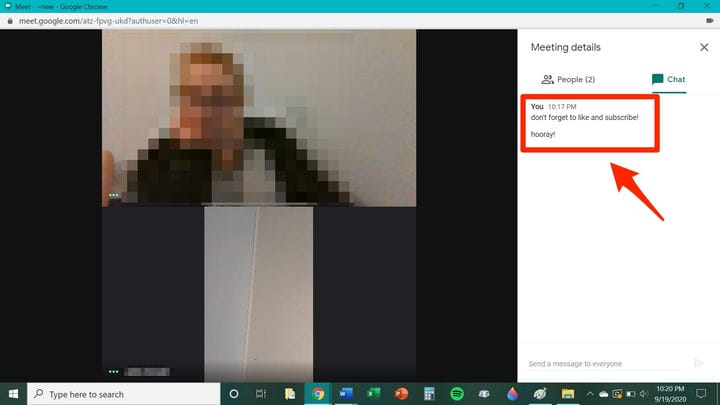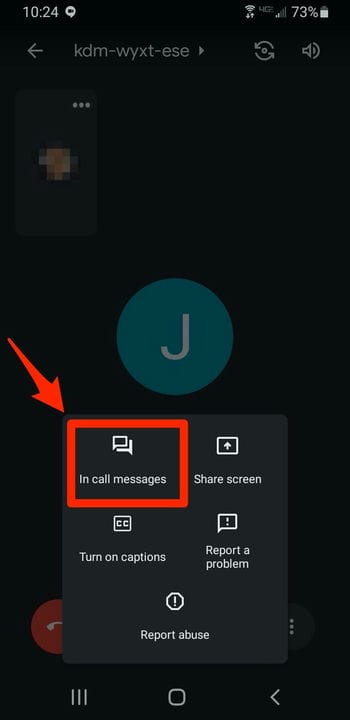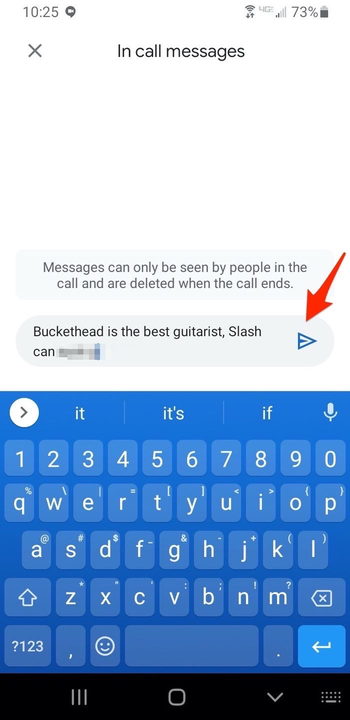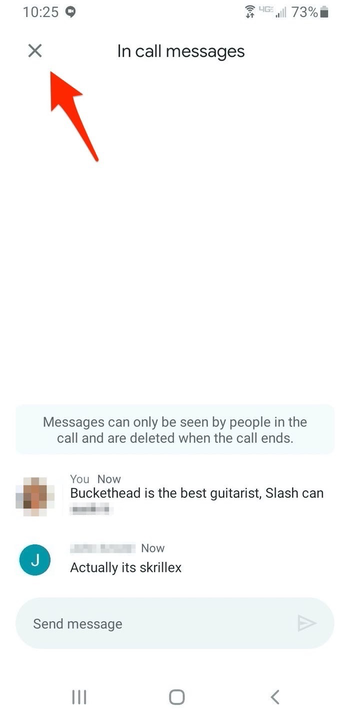Keskusteleminen Google Meetissä tietokoneella tai mobiililaitteella
- Voit keskustella Google Meetissä käyttämällä alustan viestintäominaisuutta, jonka avulla voit lähettää tekstiviestejä ja linkkejä muille videokeskustelun osallistujille puhelun aikana.
- Ennen Google Meet -istuntoon liittymistä lähetetyt chat-viestit eivät näy sinulle, ja kaikki viestit katoavat, kun poistut virtuaalisesta kokouksesta.
- Kun lähetät viestin chatin kautta, kaikki kirjoittamasi näkyy kaikille puhelun osallistujille.
- Google Meetin chat-ominaisuus on saatavilla sekä työpöytä- että mobiilialustoille.
Meillä kaikilla on ollut hetki, jolloin olemme jumissa kokouksessa ja meillä on jotain äärimmäisen tärkeää jaettavaa. Mutta valitettavasti, ei ole meidän vuoromme puhua. Google Meetin avulla
Chat-toiminnon ansiosta sinun ei enää tarvitse odottaa vuoroasi jakaaksesi ajatuksesi ja kommenttisi kaikkien kanssa.
Käytätpä työkalua noudattaaksesi toimistoetikettiä tai vain siksi, että olet luonnostaan hiljainen henkilö, on tärkeää huomata, että kaikki, mitä julkaiset chatissa, näkyy kaikille kokouksessa. Tällä hetkellä ei ole mahdollista käydä yksityistä keskustelua Meet-chatissa.
Jos haluat jakaa ryhmän kanssa jotain keskustellaksesi myöhemmin ilman, että sinun on poistettava mykistys tai voit odottaa jonkun puhuvan myöhemmin kokouksessa, chat-ominaisuus on luultavasti hyödyllinen sinulle.
Näin voit keskustella Google Meetissä tietokoneellasi ja mobiililaitteellasi.
Kuinka keskustella Google Meetissä pöytätietokoneella
1. Liity Google-kokoukseen.
2. Etsi pieni puhekuplakuvake näytön oikeasta yläkulmasta ja napsauta sitä.
Kun siirrät osoittimen oikean kuvakkeen päälle, teksti "Chat with everyone" tulee näkyviin.
3. Chat-ikkuna avautuu. Kirjoita viestit muille kokouksen jäsenille tähän napsauttamalla viestikenttäruutua ja kirjoita viesti, jonka haluat lähettää.
4. Kun olet valmis, napsauta viestikentän oikealla puolella olevaa nuolikuvaketta.
Tämä on chat-työkalun lähetyspainike, joten älä paina sitä ennen kuin olet kirjoittanut viestin.
5. Viestisi näkyy nyt kaikille kokouksen jäsenille. Myös muut jäsenet voivat vastata viesteihisi.
Viestisi näkyvät nimesi ja aikaleiman kanssa.
Kuinka keskustella Google Meetissä mobiililaitteella
1. Liity Google-kokoukseen.
2. Napauta kuvaketta, jossa on kolme pystysuoraa pistettä.
3. Kun alivalikko avautuu, valitse "Puheluviesteissä".
Tämä vaihtoehto on Google Meetin asetusvalikon vasemmassa yläkulmassa.
4. Napauta viestikenttää ja ala kirjoittaa viestiä, jonka haluat lähettää.
5. Kun olet valmis, napauta viestikentän oikealla puolella olevaa nuolikuvaketta.
Viestisi näkyy kaikille kokouksen osallistujille väliaikaisena ponnahdusikkunana heidän näytöllään.
6. Sulje chat-ikkuna napauttamalla x näytön vasemmassa yläkulmassa.
Tämä poistaa chatboxin puhelimen näytöltä.